Advertentie
Hier is een selectie van oplossingen om Microsoft Outlook aan de praat te krijgen nadat het tot stilstand is gekomen.
Het verliezen van toegang tot uw e-mailaccount kan een absolute ramp zijn in termen van productiviteit. Je kan altijd gebruik de Outlook-webclient Microsoft Outlook Web Vs. Desktop: welke is het beste voor u?Outlook.com is een krachtige online e-mailclient die gratis bij Office Online wordt geleverd. Maar kan Outlook op het web concurreren met zijn desktop-tegenhanger? Onze Outlook-vergelijking helpt u om zelf te beslissen. Lees verder als laatste alternatief, maar problemen met de desktopversie van het programma kunnen je net zo goed hoofdpijn bezorgen.
U kunt echter veel voorkomende Outlook-problemen met een paar klikken oplossen, zolang u maar weet wat u doet. Probeer deze technieken uit en win uw e-mailinbox onmiddellijk terug.
1. Controleer of Outlook up-to-date is
Een verouderde installatie is een snelle stap naar onrust in Outlook, vooral als u een werkcomputer gebruikt. U weet waarschijnlijk heel goed welke versies van Outlook en Windows op uw thuissysteem zijn geïnstalleerd, maar het is mogelijk dat u niet op de hoogte bent van deze informatie op het werk.
Mogelijk beschikt u niet over de benodigde gegevens om dit op een werkcomputer te doen, maar als het al mogelijk is, is het de moeite waard met behulp van Windows Update Probeer dit als Windows Update vastzitGeeft Windows Update je hoofdpijn? We hebben zeven tips samengesteld om u te helpen het probleem te verhelpen. Lees verder om ervoor te zorgen dat u de huidige versies van zowel Windows als Outlook zelf gebruikt. Neem contact op met een technicus als u niet over de vereiste rechten beschikt.
2. Gebruik de Support and Recovery Assistant
Microsoft is zich terdege bewust van de problemen die gebruikers kunnen hebben met Outlook en de Office-suite als geheel Koop Office 2016 niet! Hier is waarom je het niet nodig hebtMoet u de zelfstandige pakketversie van Office 2016 kopen? We presenteren onze case waarom we denken dat je dat niet moet doen en laten je zien wat je in plaats daarvan kunt doen. Lees verder . Om deze problemen aan te pakken, heeft Microsoft een tool ontwikkeld waarmee eventuele fouten automatisch kunnen worden verholpen.

De Support and Recovery Assistant is verkrijgbaar bij de Outlook-ondersteuningscentrum, en kan helpen wanneer Outlook niet meer reageert, wanneer de client geen e-mails kan ontvangen, wanneer gedeelde agenda's en mailboxen niet meer werken, wanneer het programma om uw wachtwoord blijft vragen, en wanneer het programma beweert "probeert verbinding te maken" of klaagt over zijn "losgekoppeld".
3. Compatibiliteitsmodus uitschakelen
Als u Windows 7 gebruikt en struikelt over een "kan Microsoft Outlook niet starten" -foutbericht, is de compatibiliteitsmodus waarschijnlijk de schuldige. Deze functie is bedoeld om het gebruik van het programma op een ouder besturingssysteem 3 manieren om Windows 10 te downgraden en voor onbepaalde tijd terug te draaien naar Windows 7 of 8.1Je hebt een upgrade naar Windows 10 uitgevoerd om een gratis exemplaar te beveiligen of je hebt een krachtige upgrade uitgevoerd. We delen drie trucs waarmee u nu of later kunt downgraden en u kunt redden als uw upgrade is mislukt. Lees verder , maar het kan soms ook eigen problemen veroorzaken.
Om te controleren of de compatibiliteitsmodus is geactiveerd, zoekt u naar het Outlook.exe-bestand op uw harde schijf of navigeert u ernaartoe in een Verkenner-venster. Als je Office 2013 gebruikt, kun je het EXE-bestand vinden onder Programmabestanden> Microsoft Office> Root> Office 15 of Programmabestanden (x86)> Microsoft Office> Root> Office 15.
Klik met de rechtermuisknop op het bestand en kies Eigendommen, ga dan naar de Compatibiliteit tabblad. Als een van de velden op dit scherm is aangevinkt, verwijder ze dan en klik op Van toepassing zijn en OK.
4. Voer Outlook uit in de veilige modus
Als Outlook niet meer reageert terwijl er een "verwerkings" -bericht op het scherm staat, is het de moeite waard om het programma in te starten Veilige modus Opstarten in de veilige modus op Windows 10Heeft u opstartproblemen met Windows? Veilige modus is een ingebouwde functie voor het oplossen van problemen met Windows 10 die u eerst moet proberen. Lees verder om het probleem mogelijk te diagnosticeren.
Voer hiervoor in Outlook.exe / veilig in de zoekbalk - mogelijk moet u deze opdracht uitvoeren als beheerder.

Als Outlook succesvol is geopend, sluit u het programma en opent u het vervolgens weer zoals normaal. Hopelijk blijft het niet langer hangen bij het dialoogvenster "verwerken".
5. Voer reparaties uit
Opstartproblemen in Outlook worden vaak veroorzaakt door een beschadigde installatie of beschadigde gegevensbestanden. Gelukkig is het niet erg moeilijk om een reparatie operatie Hoe u uw Outlook-postvak IN kunt repareren met het reparatieprogrammaWist u dat Outlook wordt geleverd met een reparatieprogramma om PST-bestanden te repareren? We laten u zien hoe u deze en andere stappen voor probleemoplossing voor Microsoft Outlook kunt gebruiken. Lees verder op deze bestanden.
Herstel de Office Suite
Ga naar de website om Office als geheel te repareren Programma's en functies sectie van de Controlepaneel. Zoek de versie van Microsoft Office die u gebruikt, klik er met de rechtermuisknop op en selecteer Verandering.
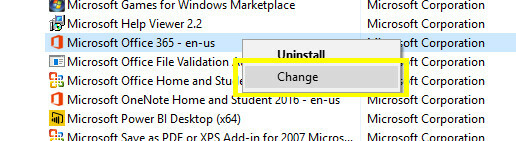
U zou opties moeten zien waarmee u de installatie kunt repareren - afhankelijk van de versie van Office die u gebruikt, kunnen deze enigszins afwijken van de onderstaande afbeelding.
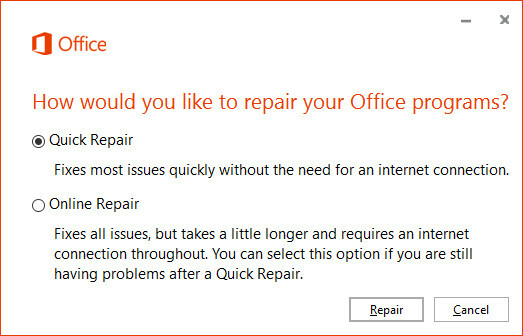
Voer de... uit Reparatie werking en kijk of het uw probleem oplost.
Herstel uw Outlook-gegevensbestanden
Als Outlook niet goed werkt, maar de rest van de Office-suite, is er mogelijk een probleem met de gegevensbestanden van het programma. Om dit te verhelpen, kunnen we de Inbox Repair Tool gebruiken.
De Inbox Repair Tool wordt standaard naast uw Office-installatie geïnstalleerd. Zoeken SCANPST.exe om het op uw systeem te vinden.
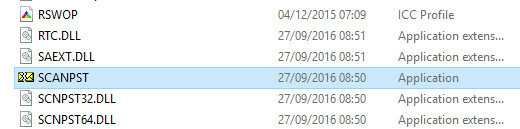
Herstel uw Outlook-profiel
Een beschadigd profiel kan ook de oorzaak zijn van uw problemen met Outlook. Om aan een fix te beginnen, open je Controlepaneel en zoek naar Mail.
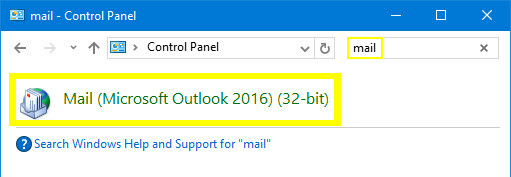
Dit zal de lancering van Mail instellen venster. Klik op het vak met het label Emailaccounts.
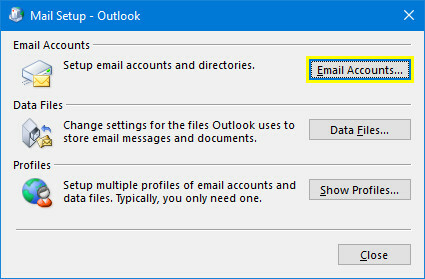
Zoek in het volgende scherm uw account en klik op Reparatie.
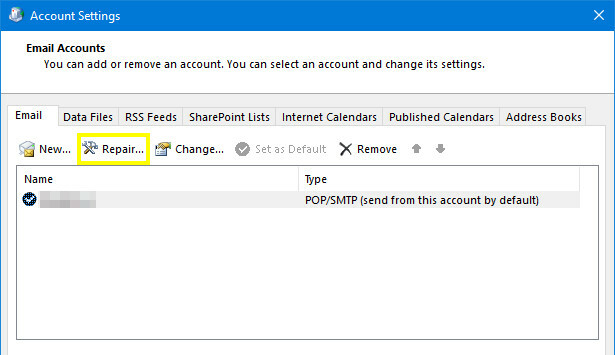
Volg indien nodig verdere stappen in de wizard - de noodzakelijke acties kunnen verschillen afhankelijk van het probleem.
6. Gebruik Command Line Switches
Als u een bepaald programma niet kunt openen, kunt u opdrachtregelschakelaars gebruiken om bepaalde opties en instellingen te manipuleren om dingen op gang te krijgen. Om dit te doen, voert u de volgende tekenreeksen in een opdrachtpromptvenster in of rechtstreeks in de zoekbalk van Windows 10.
-
outlook / resetnavpanezal het navigatiedeelvenster van het programma resetten, een veel voorkomende bron van verschillende prominente problemen. -
outlook / resetfolderszal alle ontbrekende mappen herstellen op de standaard afleverlocatie. -
outlook / cleanremindersverwijdert alle alarmen en gebeurtenissen die aan de Outlook-agenda zijn gekoppeld, waardoor bepaalde opstartproblemen kunnen worden opgelost.
Uitchecken Dit artikel 25 Schakelaars op de opdrachtregel in Outlook 2016 die u moet kennenOpdrachtregelschakelaars in Microsoft Outlook kunnen allerlei taken uitvoeren. Leer deze Outlook-opdrachtregelschakelaars vandaag nog. Lees verder voor nog veel meer handige opdrachtregelschakelaars voor gebruik met Outlook.
7. Schakel actieve invoegtoepassingen uit
Als u Outlook kunt openen terwijl u de Veilige modus gebruikt, maar de problemen blijven bestaan wanneer het is gedeactiveerd, een van uw invoegtoepassingen 10 handige productiviteitsinvoegtoepassingen voor Microsoft WordAdd-ins kunnen uw workflow volledig veranderen. Als u uw document niet langer hoeft achter te laten voor kleine taken, zal uw productiviteit stijgen. Probeer deze 10 mini-apps voor Microsoft Word. Lees verder kan de schuld hebben. Deze situatie gaat vaak gepaard met een foutmelding met betrekking tot een bepaalde invoegtoepassing, maar de instructies in dat bericht zullen het probleem waarschijnlijk niet oplossen.
Start in plaats daarvan Outlook in de veilige modus (zie instructies hierboven) en schakel alle invoegtoepassingen uit door naar te navigeren Bestand> Opties> Invoegtoepassingen. Open het programma opnieuw zonder dat Veilige modus is geactiveerd om te controleren of het werkt, en activeer vervolgens elke invoegtoepassing afzonderlijk om te zien welk specifiek item de boosdoener is.
In het ergste geval zorgt het uitschakelen van de invoegtoepassing die problemen veroorzaakt ervoor dat u weer normaal toegang krijgt tot Outlook, zelfs als u de functionaliteit die het biedt moet missen. Nadat u het probleem heeft beperkt tot één invoegtoepassing, kunt u online zoeken of contact opnemen met de ontwikkelaar voor meer informatie over een oplossing.
Wees zorgvuldig en raak niet in paniek!
Het ergste van problemen met Outlook is hoe moeilijk het kan zijn om het probleem te diagnosticeren. Het beste is om grondig te zijn en alles te noteren wat je probeert, zelfs als het niet werkt.
Als geen van de strategieën in dit artikel uw problemen verhelpt, moet u wellicht overleg met een professional Hoe pc-reparatie en technische ondersteuning oplichting te voorkomenNiet elke pc-technicus heeft belang bij u. Sommigen passen slordige verkooptactieken toe of zullen u oplichten om hun service te kopen. We onthullen populaire methoden en helpen u bij het identificeren van betrouwbare pc-reparatietechnici. Lees verder . Als u echter kunt doorgeven wat u al hebt geprobeerd om technische ondersteuning te bieden, kunnen ze een aantal mogelijke oorzaken wegnemen en tijd besparen. Houd uw eigen diagnostische pogingen bij en uw inspanningen zullen niet tevergeefs zijn.
Heb je een tip om Outlook uit de dood te halen? Of zoekt u hulp bij een specifiek probleem dat niet in deze gids wordt behandeld? Ga naar het opmerkingengedeelte om deel te nemen aan het gesprek.
Afbeeldingscredits: ESB Professional / Shutterstock
Engelse schrijver momenteel gevestigd in de VS. Vind me op Twitter via @radjonze.

